行の挿入
1挿入したい場所の行を選択し、タブ「ホーム」の「挿入」をクリックします。
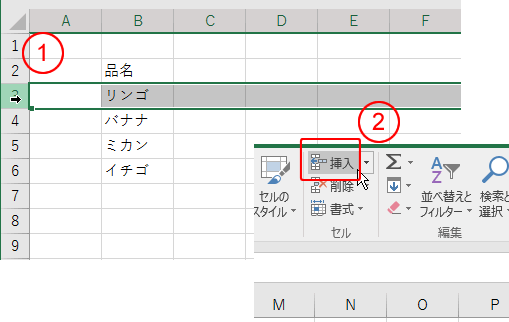
2行が挿入されましたので、選択解除します。
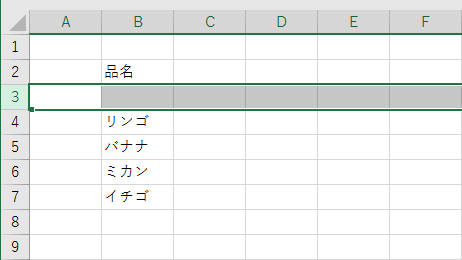
3挿入されました。
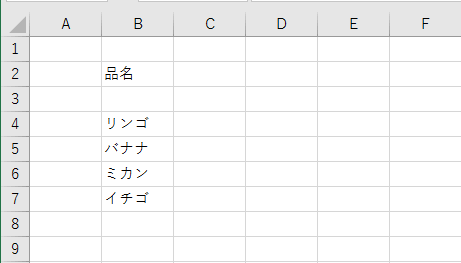
行の挿入オプション
1挿入場所により、「挿入オプション」が表示される時があります。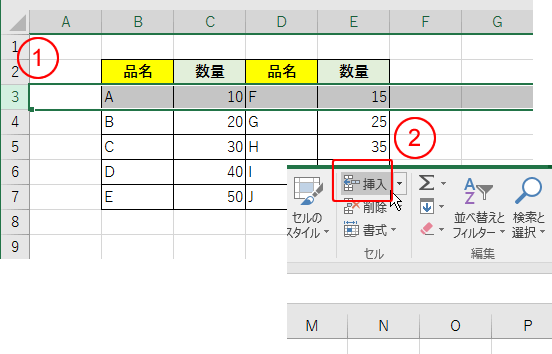
2「挿入オプション」が表示されました。これをクリックします。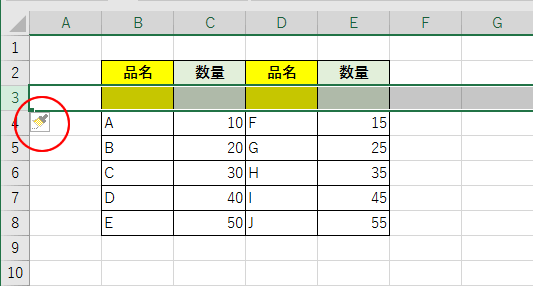
3すると、「挿入オプションメニュー」が出ます。
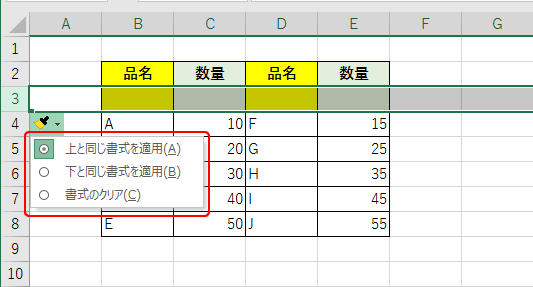
4「上と同じ書式を適用」を選択した場合。
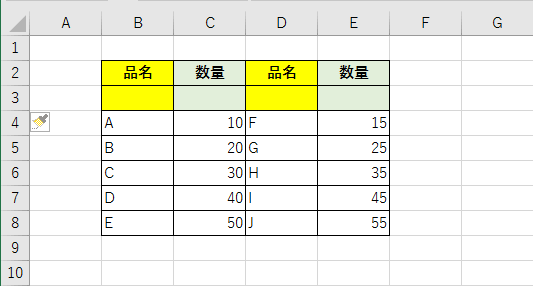
5「下と同じ書式を適用」を選択した場合。
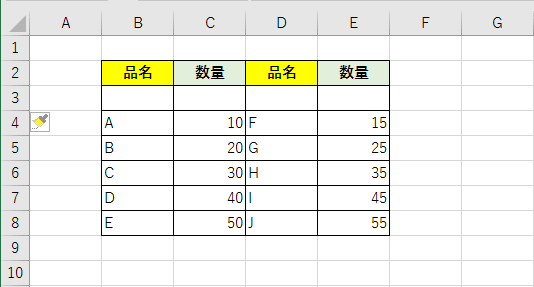
6「書式のクリア」を選択した場合。
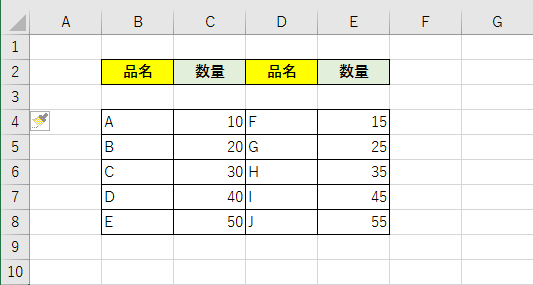
列の挿入
1挿入したい場所の列を選択し、タブ「ホーム」の「挿入」をクリックします。
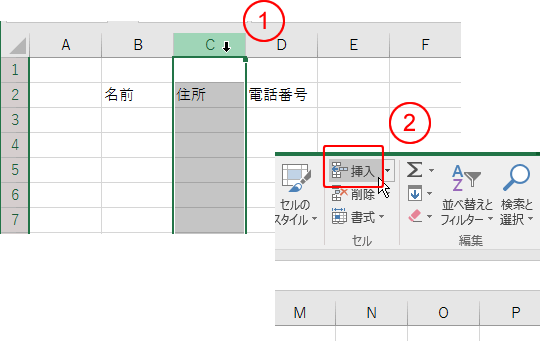
2列が挿入されましたので、選択解除します。
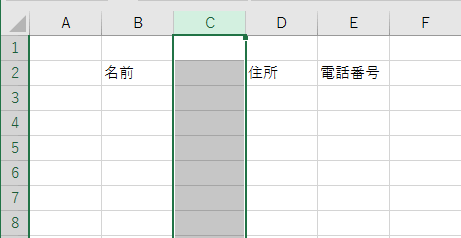
3挿入されました。
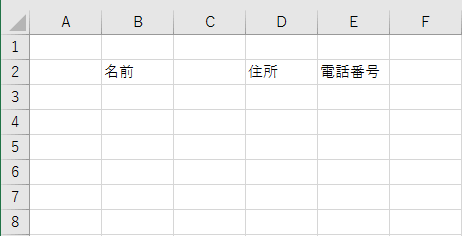
列の挿入オプション
1挿入場所により、「挿入オプション」が表示される時があります。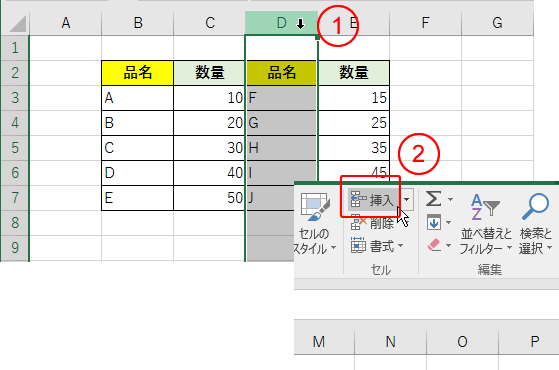
2「挿入オプション」が表示されました。これをクリックします。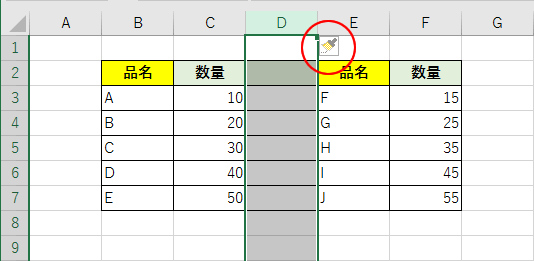
3すると、「挿入オプションメニュー」が出ます。
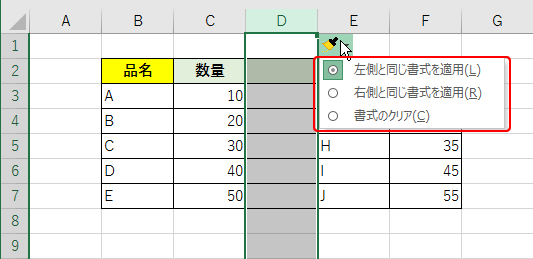
4「左側と同じ書式を適用」を選択した場合。
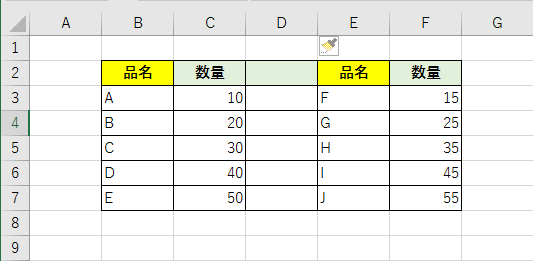
5「右側と同じ書式を適用」を選択した場合。
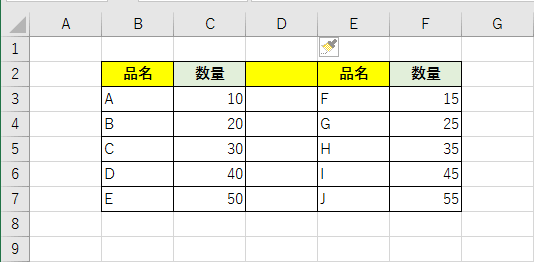
6「書式のクリア」を選択した場合。
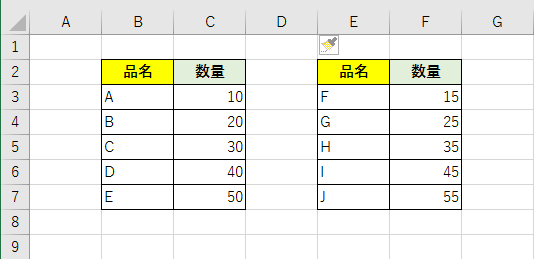
セルの挿入
1挿入する場所のセルを選択し、タブ「ホーム」の「挿入」の「▼」をクリックします。
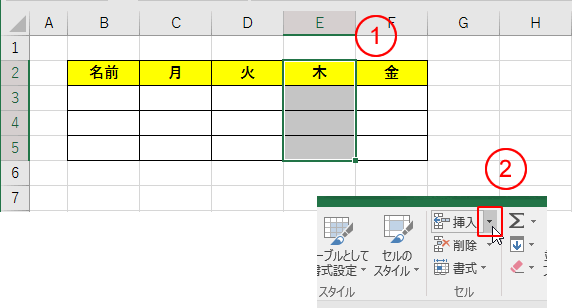
2「セルの挿入」をクリックします。
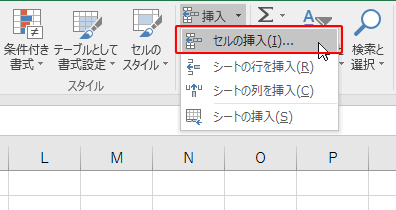
3「セルの挿入」メニューが出ます。
「右方向にシフト」を選んだ場合は、
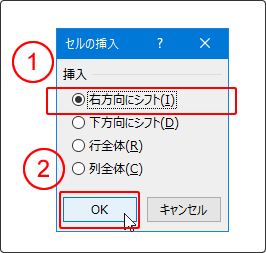
4選択したセルの右隣のセルは、右方向へ移動します。
「挿入オプション」が表示されたら任意の書式を選びます。
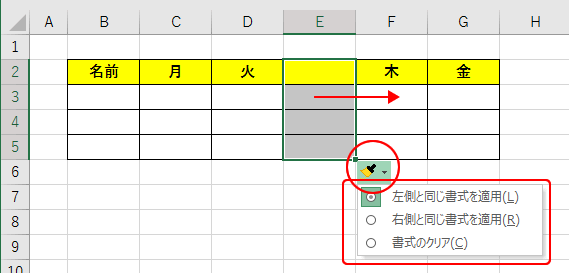
5「下方向にシフト」を選んだ場合は、
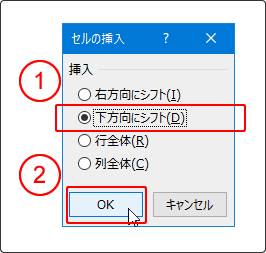
6選択したセルの下側のセルは、下方向に移動します。
「挿入オプション」が表示されたら、任意の書式を選びます。
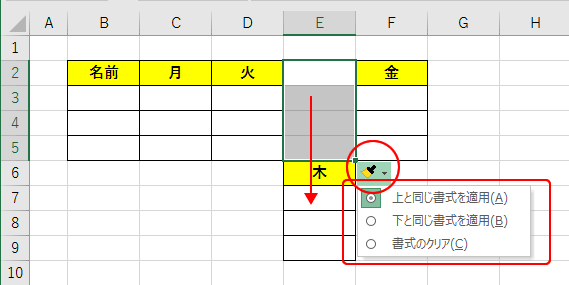
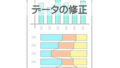

コメント